當(dāng)前位置:首頁(yè) > 幫助中心 > dell筆記本bios設(shè)置?dell筆記本系統(tǒng)bios設(shè)置重裝
dell筆記本bios設(shè)置?dell筆記本系統(tǒng)bios設(shè)置重裝
dell筆記本bios設(shè)置? 很多人在使用u盤(pán)啟動(dòng)重裝系統(tǒng)的時(shí)候,經(jīng)常卡在第一步——bios設(shè)置不對(duì),其實(shí),不同品牌的電腦在進(jìn)入啟動(dòng)項(xiàng)、調(diào)整啟動(dòng)順序的時(shí)候,操作方式略有不同。以戴爾為例,大多數(shù)機(jī)型可以在開(kāi)機(jī)后不停按 F12 鍵進(jìn)入設(shè)置頁(yè)面。下面就和小編一起來(lái)看看dell筆記本系統(tǒng)bios設(shè)置重裝。
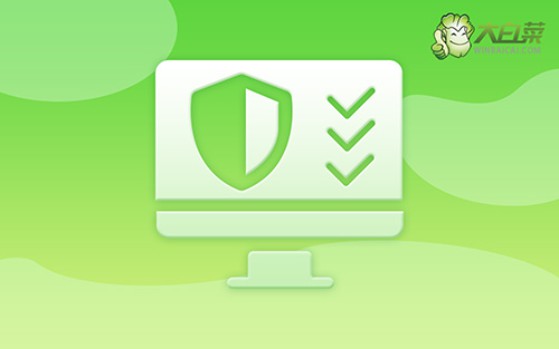
一、準(zhǔn)備工作:電腦重裝系統(tǒng)所需
系統(tǒng)版本: Windows 10專業(yè)版
安裝工具:大白菜u盤(pán)啟動(dòng)盤(pán)制作工具(點(diǎn)擊紅字下載)
二、注意事項(xiàng):電腦重裝系統(tǒng)提醒
1、首先,確保你選擇的U盤(pán)質(zhì)量穩(wěn)定,容量不小于8GB。市場(chǎng)上價(jià)格低廉的U盤(pán)可能會(huì)導(dǎo)致安裝失敗,因此推薦使用可靠品牌的U盤(pán)來(lái)保證啟動(dòng)盤(pán)制作的成功率。
2、為了順利制作啟動(dòng)U盤(pán),建議使用一臺(tái)無(wú)故障的電腦。如果當(dāng)前設(shè)備存在問(wèn)題,最好換一臺(tái)狀態(tài)良好的電腦進(jìn)行操作。
3、在獲取Windows 10系統(tǒng)鏡像文件時(shí),一定要從可信賴的渠道下載,避免使用來(lái)源不明的文件。選擇官方平臺(tái)如MSDN或者經(jīng)過(guò)驗(yàn)證的網(wǎng)站,以保證鏡像的完整性和安全性。
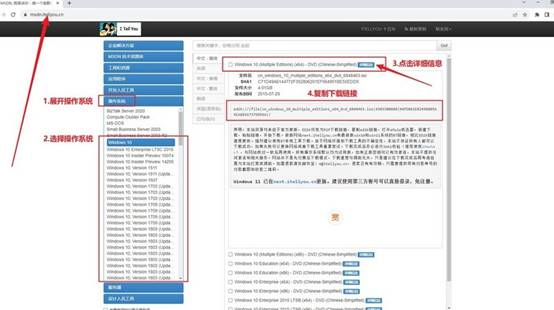
三、U盤(pán)引導(dǎo)電腦系統(tǒng)安裝
第一步:制作U盤(pán)啟動(dòng)盤(pán)
1、訪問(wèn)大白菜官網(wǎng)winbaicai,下載最新版的啟動(dòng)盤(pán)制作工具,下載后,解壓文件并運(yùn)行軟件。
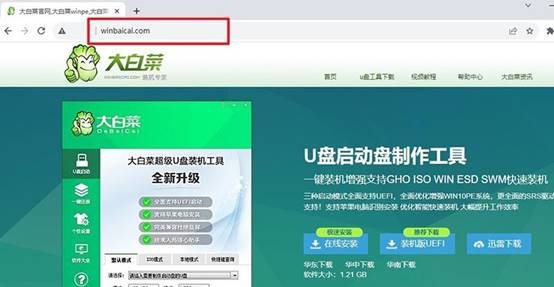
2、將U盤(pán)插入電腦的USB接口。啟動(dòng)大白菜工具后,軟件會(huì)自動(dòng)識(shí)別連接的U盤(pán),點(diǎn)擊界面上的啟動(dòng)盤(pán)制作按鈕,等待程序完成制作過(guò)程。
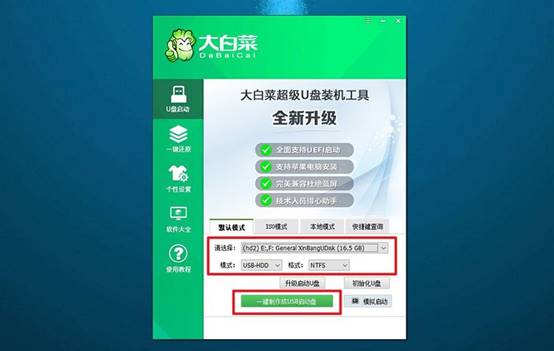
第二步: U盤(pán)引導(dǎo)電腦啟動(dòng)
1、在不同品牌的電腦上,u盤(pán)啟動(dòng)快捷鍵可能不同,常見(jiàn)的有F12、F8、Del等。可以在官網(wǎng)查找對(duì)應(yīng)型號(hào)的啟動(dòng)快捷鍵,避免出現(xiàn)操作錯(cuò)誤。
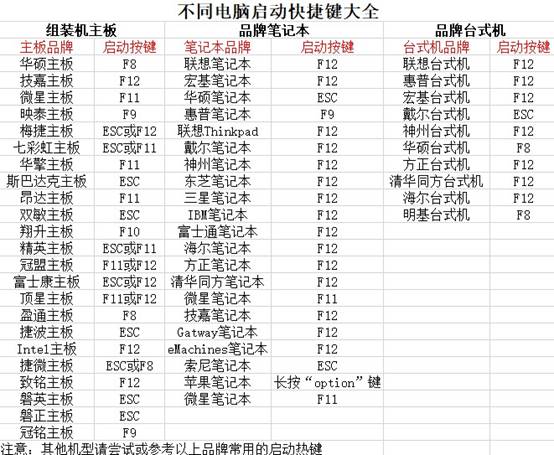
2、重啟電腦后,迅速按下相應(yīng)的啟動(dòng)鍵,進(jìn)入啟動(dòng)選項(xiàng)界面,選擇U盤(pán)作為啟動(dòng)設(shè)備,按下回車鍵確認(rèn)。
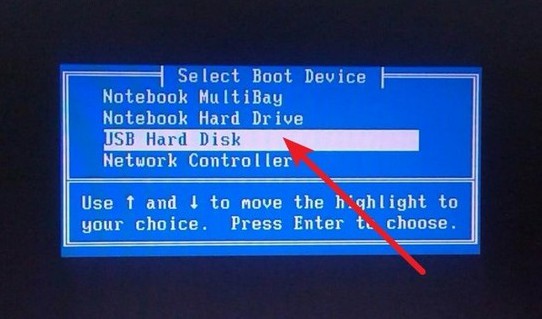
3、成功引導(dǎo)電腦進(jìn)入大白菜主菜單之后,如圖所示,選擇菜單中的第一個(gè)選項(xiàng),然后按回車鍵繼續(xù)。
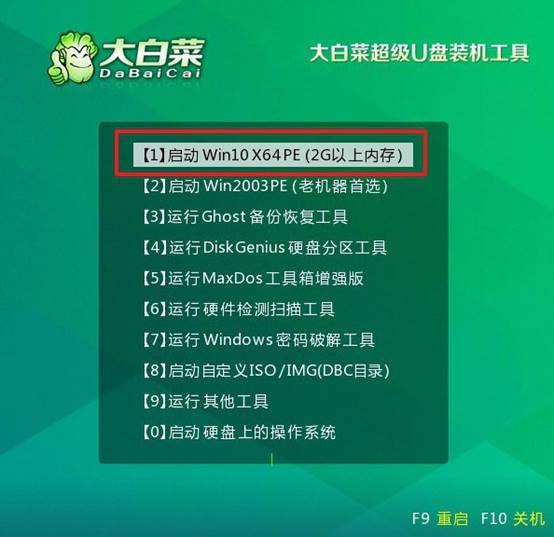
第三步:使用U盤(pán)安裝系統(tǒng)
1、進(jìn)入系統(tǒng)桌面后,雙擊運(yùn)行大白菜提供的一鍵安裝工具,選擇已下載的系統(tǒng)鏡像文件,并指定安裝目標(biāo)分區(qū)(通常選擇C盤(pán)),點(diǎn)擊“執(zhí)行”開(kāi)始安裝。
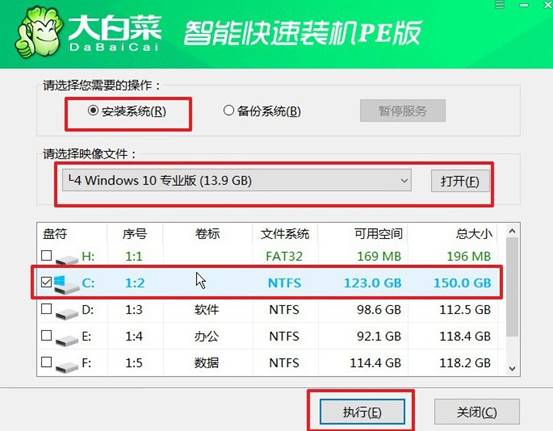
2、安裝界面彈出后,通常會(huì)自動(dòng)選擇一些默認(rèn)的優(yōu)化設(shè)置,這些設(shè)置適合大多數(shù)用戶,無(wú)需手動(dòng)調(diào)整,點(diǎn)擊“是”以開(kāi)始系統(tǒng)安裝流程。
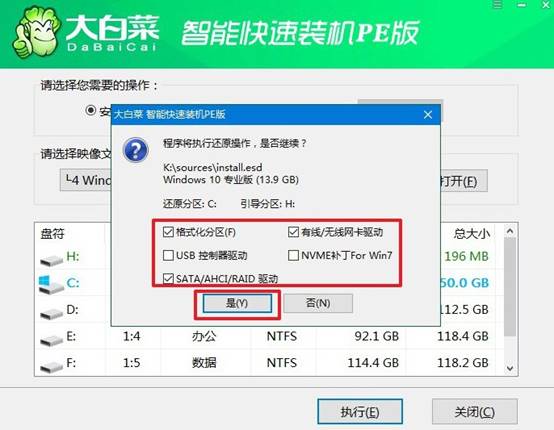
3、在安裝過(guò)程中,記得勾選重啟選項(xiàng),在電腦第一次重啟時(shí),務(wù)必拔掉U盤(pán),以避免電腦再次進(jìn)入大白菜的啟動(dòng)界面。
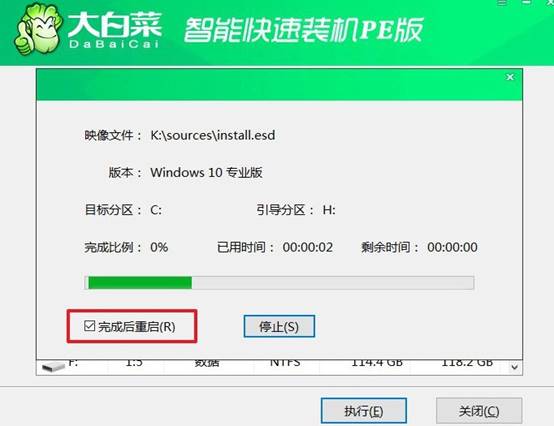
4、隨著系統(tǒng)重啟后,安裝程序會(huì)自動(dòng)繼續(xù)完成剩余的步驟,這一階段無(wú)需任何額外的干預(yù),安裝過(guò)程會(huì)自動(dòng)進(jìn)行,直到系統(tǒng)重新啟動(dòng)并進(jìn)入全新的桌面。

上面的操作,就是本次dell筆記本系統(tǒng)bios設(shè)置重裝的全部?jī)?nèi)容了。這些步驟雖然聽(tīng)起來(lái)有些復(fù)雜,但只要了解了各個(gè)選項(xiàng)的作用,其實(shí)很容易上手。比如在BIOS里找到Boot項(xiàng),把USB設(shè)備移動(dòng)到第一位,就可以實(shí)現(xiàn)U盤(pán)優(yōu)先啟動(dòng)。
推薦內(nèi)容
- 大白菜一鍵智能快速裝機(jī)PE版
- 大白菜U盤(pán)啟動(dòng)盤(pán)制作教程
- 大白菜U盤(pán)啟動(dòng)BIOS設(shè)置教程
- 大白菜超級(jí)U盤(pán)啟動(dòng)盤(pán)制作(u盤(pán)裝系統(tǒng)圖解教程)
- 大白菜超級(jí)U盤(pán)啟動(dòng)盤(pán)制作v1.2工具介紹說(shuō)明
- 大白菜淺談Windows 7 32位與64位之區(qū)別
- 十分鐘裝完WIN7(大白菜啟動(dòng)盤(pán)+大白菜win7)
- 如果設(shè)置bios啟動(dòng)
- 大白菜安裝制作教程
- 大白菜如何做系統(tǒng),制作提示菜鳥(niǎo)必看!!!!
熱門(mén)內(nèi)容
最新內(nèi)容
- dell筆記本bios設(shè)置?dell筆記本系統(tǒng)bios設(shè)置重裝
- pe啟動(dòng)盤(pán)怎么制作?pe啟動(dòng)盤(pán)怎么制作重裝教程
- U盤(pán)啟動(dòng)盤(pán)裝系統(tǒng)教程?怎么使用U盤(pán)啟動(dòng)盤(pán)裝系統(tǒng)
- U盤(pán)系統(tǒng)怎么做按方法圖解?U盤(pán)重裝系統(tǒng)怎么做
- U盤(pán)啟動(dòng)怎么U盤(pán)重裝系統(tǒng)?U盤(pán)啟動(dòng)如何U盤(pán)裝系統(tǒng)win10
- 大白菜u盤(pán)一鍵裝系統(tǒng)教程-大白菜U盤(pán)一鍵裝系統(tǒng)

